 计算机应用基础实验课程
计算机应用基础实验课程
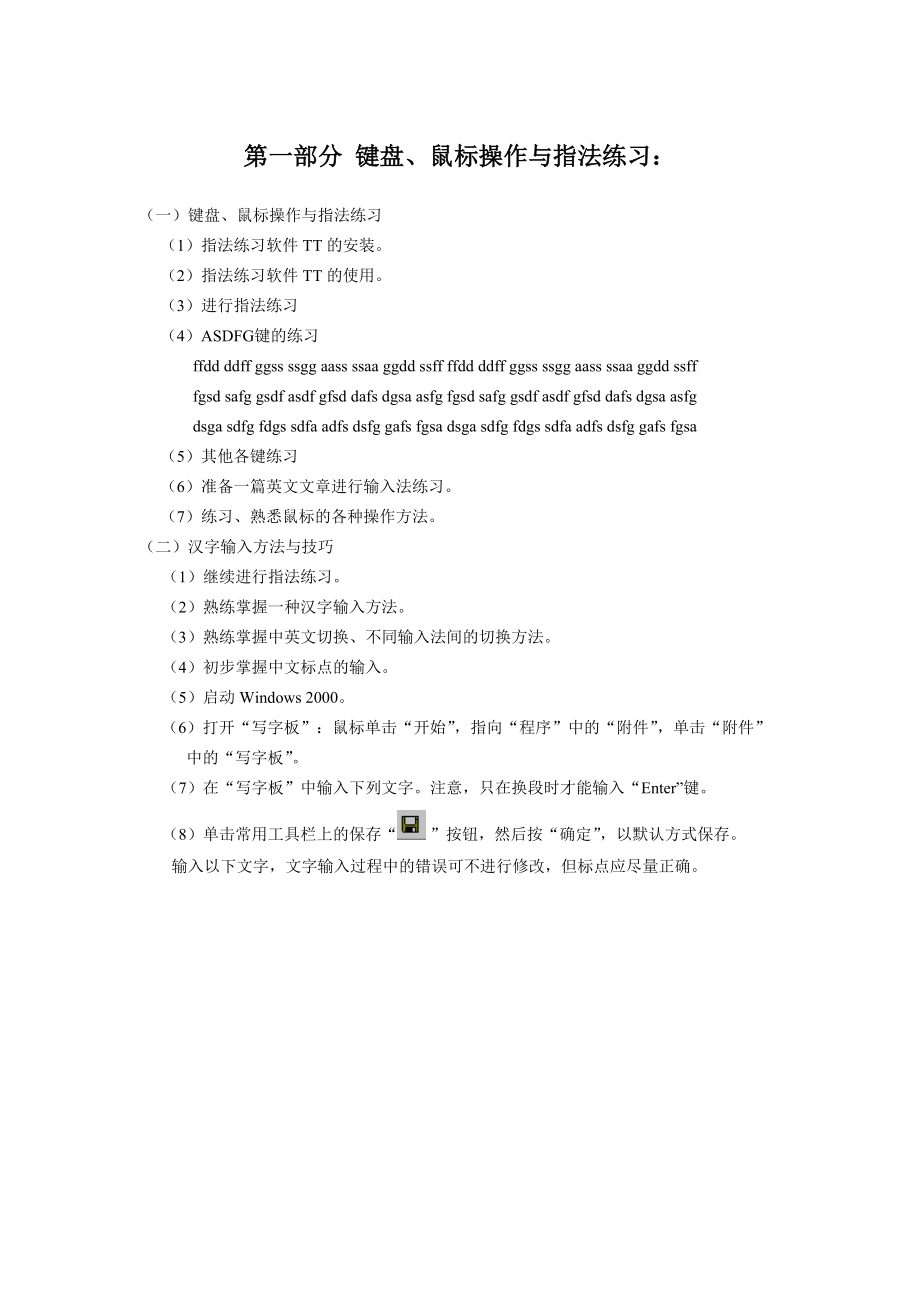


《计算机应用基础实验课程》由会员分享,可在线阅读,更多相关《计算机应用基础实验课程(29页珍藏版)》请在装配图网上搜索。
1、第一部分 键盘、鼠标操作与指法练习:(一)键盘、鼠标操作与指法练习(1)指法练习软件TT的安装。(2)指法练习软件TT的使用。(3)进行指法练习(4)ASDFG键的练习ffdd ddff ggss ssgg aass ssaa ggdd ssff ffdd ddff ggss ssgg aass ssaa ggdd ssfffgsd safg gsdf asdf gfsd dafs dgsa asfg fgsd safg gsdf asdf gfsd dafs dgsa asfgdsga sdfg fdgs sdfa adfs dsfg gafs fgsa dsga sdfg fdgs sdf
2、a adfs dsfg gafs fgsa(5)其他各键练习(6)准备一篇英文文章进行输入法练习。(7)练习、熟悉鼠标的各种操作方法。(二)汉字输入方法与技巧(1)继续进行指法练习。(2)熟练掌握一种汉字输入方法。(3)熟练掌握中英文切换、不同输入法间的切换方法。(4)初步掌握中文标点的输入。(5)启动Windows 2000。(6)打开“写字板”:鼠标单击“开始”,指向“程序”中的“附件”,单击“附件”中的“写字板”。(7)在“写字板”中输入下列文字。注意,只在换段时才能输入“Enter”键。(8)单击常用工具栏上的保存“ ”按钮,然后按“确定”,以默认方式保存。输入以下文字,文字输入过程中
3、的错误可不进行修改,但标点应尽量正确。附表:中英文输入基本操作中英文切换方法:Ctrl +空格不同输入法间的切换方法:Ctrl + Shift中文标点的输入中英文标点的切换:通常在输入中文时应使用中文标点,而在输入英文时应使用英文标点。切换的方法是用输入法状态窗口中的“ ”图标,当前显示的是中文表点。或用快捷键“Ctrl +句号”进行切换。常用中文标点符号与键盘对照表见表1。表1-2常用中文标点符号与键盘对照表中文标点键位(ABC等)紫光中文标点键位(ABC等)紫光。句号.双、单书名号;分号;省略号:冒号:破折号_?问号?、顿号/!感叹号!间隔号“ ”双引号“ ”“ ”¥人民币符号$ 单引号
4、连接号&( )括号( )( )说明:使用键盘中的上档键应按住“Shift”键自动配对指第一次输入时为左引号、左书名号等,再输入时为右引号、左书名号等;自动嵌套指第一次输入时为双书名号,在配对前再按时为单书名号;注意在左“”键单独输入太多时,会感觉找不到配对符号。输入汉字时一般用,前后翻页;也可设置为键盘上的“=”向后翻页和“-”向前翻页;英文和数字的输入大写字母的输入:按下大写锁定键(Caps Lock)即可输入大写字母;小写字母的输入:按下锁定键(Caps Lock)后按下Shift键则输入的为小写字母。但更常用的是利用“Ctrl +空格”转换成英文后输入。(紫光输入法中只要直接输入大小写英
5、文,按回车输入)第二部分 Windows XP操作实践(一)Windows XP基本操作实践(1)启动Windows XP (2)打开我的电脑、回收站等窗口,练习窗口的各种操作方法。(3)打开我的电脑和资源管理器,使用不同的显示和排列方式查看驱动器C:windows中的内容。(4)通过设置“工具”菜单中的“文件夹选项”,在“常规”中做相关设置,并观察结果。(5)通过设置“工具”菜单中的“文件夹选项”,在“查看”中来改变是否显示隐藏文件、系统文件和受保护的操作系统文件,是否显示隐藏已知类型文件扩展名,观察其结果。(6)通过设置“工具”菜单中的“文件夹选项”,在“文件类型”中设置更改已知文件类型的
6、相关设置(可将TXT后缀名的打开方式更改为WORD),确定后重新双击打开该类型文件,观察其结果。(7)使用“开始”菜单中“搜索”查找内容中含有“计算机”字样的文件(搜索范围根据情况进行适当的设定)。(8)在硬盘C上创建“User1”和“User2”两个文件夹(9)在“User1”中建立“User11”和“User12” 两个文件夹(10)将“C:WINDOWSSystem32”文件夹中的所有C字母开头的可执行文件(Exe后缀名)复制到“User1”中。(11)将“C:WINDOWS”文件夹中的NOTEPAD.EXE拷贝到“User2”中。(12)将“User1”中的calc.exe文件移动到“
7、User11”中。(13)将“User12”改名为“空文件夹。”(14)删除文件夹“User11”和“空文件夹”(15)在回收站中还原文件夹“User11”(16)清空回收站(17)设置回收站属性,并观察效果(二)Windows XP系统设置(1)打开“控制面板”;(2)将桌面主题设置为“windows经典”,设置桌面背景设置为“bliss”(或者其他任一可选桌面背景),位置:“拉伸”;(3)设置屏幕保护为“字幕”,内容为“欢迎进入WindowsXP世界!”文字格式为“72磅,隶书”,居中,等待时间为“5分钟”,其他默认值。(4)将鼠标设置为“左手习惯”,观察使用效果,然后改回到“右手习惯”。
8、(5)校对系统时间,将其改正。(6)查看“区域设置”中的内容,更改“数字、货币、时间、日期”等项的设置,观察更改前后的区别,注意试将货币符号改为$(美元),并观察货币符号信息(注意更改符号后需要按“应用”按钮,才能看到数字前货币符号的变化)。(7)设置“智能ABC输入法“的属性,将其“风格”设置为“固定格式”;“功能”为“词频调整”。观察其效果。(8)在桌面上建立应用程序Mspaint.exe(画图程序)的快捷方式,命名为“画图”。(9)将“开始菜单”,“文档”中的内容清除;设置任务栏为“自动隐藏”;在“开始菜单”中添加“记事本”(程序名为:Notepad.exe)的快捷菜单(与开始菜单中的“
9、程序”等并列)。(10)打开“打印机和传真”,添加安装一台任何可选的打印机驱动程序,并把新添加的打印机设置为默认打印机,并观察结果。(11)创建以自己学号为帐号的用户,密码也为学号,注销系统并以新用户登录,观察登录情况。注销学号账户,以原有账户重新登录系统(如不知,可以重新启动计算机)。(12)利用磁盘碎片整理程序,对计算机的硬盘进行碎片整理,并观察效果。(13)查看当前计算机的磁盘系统,了解硬盘的相关信息,包括磁盘个数,各磁盘大小、文件系统格式等第三部分 Word 操作实践(一)Word 2003基本操作与编辑技术(1)新建一Word文档,并输入以下文字:Taylor(泰勒)是个聪明的医生。
10、有一次,一个脾气很坏的病人到他那儿看病。Taylor关切地问:“你哪儿不舒服?什幺时候开始的?”“你要是真有本事的话,还问我做什幺?!”病人大声吼道:“你既然收了我的诊金,就得自己做出诊断!”Taylor并不生气,微笑着说:“没关系,请稍等一下,我去请一位朋友来,他是个兽医,他不用提任何问题,就能对患者做出诊断。”结果,那病人灰溜溜地走了。有一次,一个体重超过三百磅(Three hundreds pounds)的胖男子来找Taylor,说自己看过很多减肥门诊,均无成效,要求Taylor帮忙。Taylor said:“没问题,明天一早我就派人去指导。”The next early morning
11、,果真有一位very very pretty girl 来敲the fat mans door,对他说,“Hi,你好!我的名字叫玛丽亚梦露,Taylor医生说了,如果你能追上我,You can get me.”说完,转身就跑。The fat man被姑娘的美貌所吸引,便追了出去。从此以后,The girl每天早上八点钟都来敲胖子的门。After three months,胖子信心大增,他觉得自己明天就可以追上那姑娘了。第二天一早,The fat man激动地打开大门,他意外地发现门口站着的是一位穿着运动衣的old fat women. 只见the old fat women 气喘吁吁地对他说,
12、“Taylor医生对我说了,如果我能追上你,我就能够得到你。”看到一位so old fat women, Taylor吓得扭头就跑(2)输入完成后,将文件保存到你自己的文件夹中,文件名为“聪明医生”(3)将前五段合并成一段,并将其复制到文章最后(单独成为一段)(4)将合并后的第一段删除,并将文件另存为“聪明医生2”。(5)用“替换”操作将“fat man”替换为“胖男人(Fat Man)”;将“fat women”替换为“胖女人(Fat Women)”,注意大小写。(6)设置Word的自动保存功能,将“自动保存间隔”设为15分钟。(7)使用不同的视图浏览文档,观察其效果。(8)最后将文档保存(
13、二)Word 2003排版与打印(1)打开上一实验保存的文档“聪明医生”(2)在文中添加标题“聪明医生和他的病人”,并将标题设置为“楷体、三号、加粗、蓝色、居中、三倍行距,并加上“礼花绽放”的动态效果。格式-字体。(3)将正文设置为隶书小四、首行缩进0.8CM,行距为1.25倍行距;字间距为“加宽1磅”。格式-段落 ; 格式 字体。(4)将所有的英文格式设置为“Times New Roam ”,红色。打开你的word文档,按crtl+H,在查找内容处输入“$”(不带引号),然后光标放到替换内容处,点击下方的格式,选择字体,选红色,然后全部替换就可以了。简单吧。保证好用。 (5)复制正文(不含标
14、题)到最后;插入分节符(下一页)将原文与复制内容分开。(6)在整篇文稿中添加“页眉”,奇数页内容为“聪明医生和他的病人”,偶数页内容为“选自300则趣味故事”。1、菜单栏文件页面设置版式页眉和页脚:奇偶页不同(打勾)。2、菜单栏视图页眉和页脚(出现“页眉和页脚”工具栏)在奇数页(第一页)页眉输入内容,下面的第三、五、七等页就默认相同了。3. 若要再细分,则使用分节符。(7)将每节的正文第一段首字“Taylor”下沉3行;并设置该段落为5%蓝色底纹。选中Taylor,然后选择格式-首字下沉, ,再然后选中此段,选格式-边框和底纹。(8)将第二节文字设置分栏,分为两栏,栏与栏之间设置分隔线; 格式
15、-分格线。(9)设置页面,纸张大小为16开纸,纵向;页边距上下、左右分别为3,2.2,2.4,1.8CM。(10)用打印预览来观察设置效果,最后将文档另存为“聪明医生3”(三)Word 2003的表格制作(1)建立下表所示的“学生成绩统计表”课程姓名数学物理语文英语地理蔡 勤9889788788傅剑勇8676888076吴燕燕8890867880郑晓芬7890877990表格-绘制斜线表头(2)调整所有的列宽为2.2CM,并将表格(表格本身,非文字)的“对齐方式”设置为“居中”。 鼠标右键选中所有表格,然后选择表格属性,(3)将各课程成绩设置为居中对齐,课程名称设置为“水平居中”和“垂直居中”
16、。 鼠标右键选中成绩所占的表格,然后点快捷栏中的居中按钮.课程名的居中同前一问,水平和垂直在鼠标右键的文字方向中选择.(4)将表格的外边框设置为2.25磅的粗线,并将表头部分(第一行)设置黄色10% 底纹。 表格属性中的边框和底纹.(5)在表格最后添加一列,“计算机”,并输入相应成绩。 把光标放在表格最右方,然后表格-插入-列(6)在表格最后添加若干行,输入所在班级学生姓名和成绩(随意),使表格长度超过一页。选中所有表格,把光标放在表格最右方,然后表格-插入-行(7)用打印预览来观察效果,查看后面几页是否有课程名称一行。(8)将表格的第一行选定,单击“表格”菜单中的“标题”命令,再用打印预览来
17、观察结果。表格-标题行重复(9)将此文档保存到你自己的目录中(四)Word 2003图文混排与样式(1)打开前一实验保存的文档“聪明医生3”(2)在标题“聪明医生”后插入脚注,内容为“出生于1966年,博士,现任宁波大学医学院教授”。插入-引用-脚注和尾注(3)在正文中插入该博士的照片,将其设置成“水印”,“无环绕”,“置于文字下方”。格式-背景-水印-图片水印(直接将图片设为水印了).接下来只有置于文字下方选项。(4)在节1中,利用艺术字添加标题,内容为“聪明医生和他的病人”,按各人的爱好设置艺术字样式;并把标题置于文中合适位置。插入-图片-艺术字(5)在节2(实验七中复制的部分)中,利用文
18、本框添加标题,内容为“聪明医生和他的病人”,要求“竖排”,“仿宋体”、“小三”,“红色”,并将文本框格式设置为“四周型、无线条色、无填充色”,并放置在合适位置。 插入-文本框-竖排(6)将节1中的标题样式设置为标题1,观看其效果。重新设置标题,“聪明医生和他的病人”,然后格式-样式和格式(7)根据节1中第一段文字的格式,建立一样式,样式名为的“我的样式”, 样式类型为“段落”,后续段落样式为“我的样式”。 格式-样式和格式(8)将节1中的页面方向改为横向,应用范围为本节。文件-页面设置-应用于本节(9)用打印预览来观察设置效果,最后将文档另存为“聪明医生4”(五)Word综合应用案例(一)科技
19、论文排版1录入给定论文(包括公式、图表等)2按下列指定格式排版(1)论文题目:字体为黑体三号,居中,段落设置为段前6磅 ,段后6磅。(2)作者名:字体为楷体,字号为五号,居中,段后1磅。(3)地址:字体为楷体,字号为小五,段后5磅。(4)摘要:“摘要”两字为黑体10号,粗体。摘要内容字体为宋体10号。左右各缩进2字符。 格式-段落-左 - 右 (两字符)(5)关键词:“关键词”三字用黑体10号,粗体。关键词内容部分字体为宋体10号。段前为6磅,段后10磅。(6)英文题目:字体为Times New Roman,三号,居中,粗体。(7)英文作者名:字体为Times New Roman,10号,居中
20、。(8)英文作者地址:字体为宋体,10号。(9)“Abstract”字体为黑体,10号,粗体。英文摘要内容字体为Times New Roman,10号。(10)“Key words”字体为黑体,10号,粗体,关键词内容字体为Times New Roman,10号。(11)正文改为双栏排版(正文、包括参考文献),栏间距为1.7个字符。(12)正文:字体为宋体,字号为10,外文用Times New Roman字体。首行缩进2个字符。行间距为单倍行距。 替换 . = 首行缩进2个字符的方法是:先选中一段文字,然后设置格式-样式和格式。把这段文字的格式定义一个名字,然后选中其他要改的段落 ,一个段落一
21、个段落的选定,然后再改。(13)一级标题:样式为标题1,黑体,字号为四号,粗体,段前3磅,段后2磅。一级标题不是Word定义的缺省样式,通常是用户自己定义的。你可以把这段文字定义为一个样式,如取个样式名叫“小标题”,下次如果你再想把另一段文字设置成同样的格式,就不用再分别设置字体和段落了。(14)二级标题:样式为标题3,黑体,字号为小五,粗体,段前2.5磅,段后2.5磅。(15)参考文献:字号为10号,粗体,段前8磅,段后2磅,其四字用宋体。(16)参考文献内容:中文用宋体,英文用Times New Roman,字号为小五。(17)公式:字号为10磅,上标/下标字号为6磅,次上标/次下标为5磅
22、。点击尽尺寸(size)菜单-定义(define)-字号对应的pt值,一般五号对应10pt,小四对应12pt(18)图题和表题:字体为宋体,字号为小五号。(19)图注和表正文:字体为宋体,字号为小五号。(20)标点符号:字体为宋体半角。 这个只能用查找替换,共有17种标点,大家一个一个替换吧。(21)保存为kjlw.doc(六)Word综合应用案例(二)学位论文排版按给定文档进行下述排版操作:(1) 正文(论文内容):标题统一按1,1.1,1.1.1等层次编写,章节样式为标题1,宋体二号字。其它标题(如1.1设为标题2、1.1.1设为标题3):宋体五号字加粗。正文为宋体五号字,首行缩进2个字符
23、,行间距为1.25倍。每一大标题(封面、扉页、摘要、目录、篇、章等)都另起新页。“另起新页”方法:不要在上一页文字末尾键入若干回车符使其“挤”到下一页,而是采用段落格式设置:光标置于要换页的行首:菜单栏格式段落换行和分页:段前分页(勾选)确定(2)页眉(奇、偶页内容不同),页眉字体为宋体小五号,居中。奇数页页眉内容为:宁波大学毕业论文,居中。偶数页页眉内容为:该论文的题目,居中。(3)页码:页码在页面下端居中,使用阿拉伯字符(1、2、3.)。要想页码从头开始,则需要插入分节符,插入后分节符号我们插入页码。要删除分节符,我们可以选择查找”特殊字符”,替换为空格。(4)脚注或尾注的文字为宋体小五号
24、字。插入-引用-脚注或尾注.(5)参考文献:“参考文献”四字为黑体四号字,居中。 参考文献内容为宋体五号字。页码在页面下端居中,使用阿拉伯字符(1、2、3.)。插入分节符, 设置页码.(6)致谢:页码在页面下端居中,使用阿拉伯字符(1、2、3.)。(7)生成对应学位论文的目录。“目录”二字为黑体二号,居中。目录内容为宋体五号字。标题统一按1,1.1,1.1.1等层次编写,并注明页码。目录还应包含参考文献、致谢、附录。 右边标题1,标题2,标题3设立三极标题,然后插入-引用-索引和目录(8)论文顺序依次为中文摘要、英文摘要、目录和正文。(9)中文摘要、英文摘要、目录独立成页,页码在页面下端居中,
25、使用罗马字符(.)。(10)中文摘要:摘要为仿宋小五号字。(11)英文摘要:字体为Times New Roman。(12)图题和表题:字体为宋体,字号为小五号。(13)图注和表正文:字体为宋体,字号为小五号。(14)打印及排版页面设置:纸张采用A4,页边距上、下空2.1厘米,左、右空2.4厘米。(15)保存为毕业论文.doc;并提交到指定位置。第四部分 Excel操作实践(一)Excel 数据输入与编辑管理1. 打开Excel 2003,在工作表“Sheet1”上建立图4-44数据表,要求用拖动“填充句柄”的方法来输入“学号”。图4-44 在工作表“Sheet1”上建立数据表2. 在首行前插入
26、一行,在A1中添加标题“期末考试成绩统计表”。3. 将表中同学的姓名建立成“自定义序列”,然后在“Sheet3”A1单元格中输入“李少强”,拖出该序列,观察姓名出现的顺序。工具-选项-自定义序列 4. 将“Sheet1”中的所有数据复制到“Sheet2”中,将工作表名“Sheet1” 改名为“成绩统计表”;将工作表名“Sheet2”改名为“重修学生名单”。5. 将“重修学生名单”中课程全部合格的同学数据删除(整行),并清除有不及格课程同学的及格课程的成绩(内容)。筛选-大于60-删除整行-再去掉筛选6. 在工作表“成绩统计表”中添加数据(假想的姓名和成绩),体会使用拆分窗口的作用。 选中行或列
27、-然后窗口-拆分7. 将工作簿保存到你自己的文件夹中,工作簿名为“期末成绩.XLS”(二)Excel工作表格式设置与打印1. 打开Excel 2003并打开前一操作保存的工作簿“期末成绩.XLS”。2. 选择工作表“成绩统计表”,设置工作表标题“期末考试成绩统计表”为“隶书、24磅、斜体”,并将该行行高设置为30磅。 在A1的“1字”上按下右键,选行高3. 选定单元格A1:I1将标题“期末考试成绩统计表”设置为“跨列居中”并设置为“垂直居中”。 选中A1:I1,然后右键-设置单元格格式-对齐-水平对齐-垂直对齐4. 设置除标题外的数据区域边框,将外边框设置成粗实线,内部边框为细实线。(将框线设
28、置到I列,以便添加其它字段)。 设置单元格格式-边框-先在线条里选粗线,然后点外边框,然后在线条里点细线,再点内部.5. 将工作表中的成绩设置为“数值”,小数点后两位。并将成绩小于60分的单元格数值,设置为红色。设置单元格格式-数字-数值.先选中数值区,然后= 格式-条件格式,小于60,红色。6. 输入足够的数据,使数据清单超过一页,使用打印预览观察打印效果,此时在第二页中没有行2中的“学号”、“姓名”、“大学语文”等标题行,将该行设置为“顶端标题行”。 文件-页面设置-工作表-顶端标题行。可设大标题为顶端标题行,也可以设原有列表头为标题行。7. 将数据清单的成绩区设置为锁定,但仍应可以改变其
29、它区域内容(注意,锁定后应加“保护”才能起作用)。 选中所有单元格,然后 格式-单元格-保护 然后把里面的锁定的勾去掉。再选 中不想让别人改的单元格,格式-单元格-保护,勾选锁定。然后,工具-保护-保护工作表,就行了8. 将工作簿保存到你自己的文件夹中,工作簿名为“期末成绩1.XLS”(三)Excel 2003数据管理1. 打开Excel 2003并打开前一操作保存的工作簿“期末成绩1.XLS”,取消原设置的锁定,并添加、修改数据成如下数据表(清除周边数据): 期末考试成绩统计表班级学号姓名大学语文高等数学综合英语计算机1班99486101张伟业805870901班99486102李少强677
30、389911班99486103刘卓宇897581851班99486104曹汛捷889072801班99486105方羸华958573771班99486106高南方766755802班99486201杨建立958892903班99486301毛上海456576772班99486202白 桦876687673班99486302胡洪生655578872班99486203余支高667776332. 在H2、I2中分别输入字段名“总分”、“平均分”;用公式或函数计算每位学生的总分和平均分,保留小数点两位。选中总分下第一空白格,填写f(x)= D3+E3+F3+G3或点下菜单栏的f(x)选择sum函数。至
31、于保留小数点后两位,在设置单元格格式-数值-2位小数3. 在“平均分”后添加字段“等级”,用IF函数填充该列内容:平均分大于80分的为“优秀”,其它为“及格”。 点下菜单栏的f(x)选if函数.*=IF(I10680,优锈,及格)*4. 利用“记录单”来查阅数据清单,并添加一记录,内容为:“3班,99486303,刘美丽,68,87,78,85”。 先点中任意数据格,选数据-记录单5. 将数据按总分排序(从高到低),如总分相同,则以数学成绩高的排在前面,新建一张工作表,将排序后的数据复制到新的工作表中。连标题行选中所有单元格,然后点菜单-排序.主要关键字填总分-降序,次要关键字-数学-降序。6
32、. 在新工作表中完成自动筛选,要求只显示总分前5名的学生数据,并将该工作表改名为“筛选”。选择数据-自动筛选-排序-前五项,然后将表格复制出来。7. 返回到工作表“成绩统计表”,按班级排序,然后进行“分类汇总”;要求设置“分类字段”设置为“班级”,“汇总方式”为“均值”,“选定汇总项”为所有课程成绩及总分,平均分。其它按缺省设置。 连标题行选中所有单元格-排序. 选中连标题行在内的所有单元格-总菜单里的数据-分类汇总。8. 将工作簿保存到你自己的文件夹中,工作簿名为“期末成绩2.XLS”(四)Excel 2003图表1. 打开工作簿“期末成绩2.XLS”,建立由1班学生成绩生成的“族状柱形图”
33、,数据区域为C2:G8,图例为学生姓名,靠右;图表标题为“1班学生成绩统计”,其它为默认值。将图表放在当前工作表中。连表头,姓名,数据格一起选中。然后插入-图表-族状柱形图。 然后在数据区域选择系列产生于行(非常重要)。此时只有姓名项是斜的。坐标轴格式对齐方向90度。2. 将图表中系列“李少强”清除;添加“杨建立”与“胡洪生”数据系列到图表中。只要在表格中点中李少强代表的颜色,然后选删除即可。如果要添加数据,在表格的空白区域选源数据,然后点添加,再手动选中要添加的数据单元格。3. 将图例的字体设置成“隶书、10磅”;图表标题为“隶书、17磅”。图例上,右键-图例格式-字体-10号4. 设置图表
34、区格式,加入合适的“图案”和“填充效果”。空白处-右键-图表区格式5. 保存工作簿。(五)Excel综合应用案例(一)学生成绩登记表根据以下表格给定内容,完成下列操作:1、 在总评栏中输入公式,求出总评成绩,其中实验占20%,平时占15%,期末占65%;并要求四舍五入到整数(可用ROUND函数,或INT函数实现);2、 计算每个同学该门课程的积点分;积点分计算公式为:某同学该课程积点分:;其中:;指某同学该课程成绩;指该课程学分;为所有选择该课程学生的平均分;指某同学该课程该课程的标准分;为该课程标准差。3、 在Sheet2中,完成下述格式的表格,其中标题字号为16,其它均为10。4、 按成绩
35、要求,统计优、良、中等的人数及百分比,其中总人数可用COUNT函数,优秀、良好等人数可以使用COUNTIF函数,注意在函数中正确使用绝对及相对地址。(可以在Sheet1中完成,然后粘贴)5、 设置合适的页边距,使该成绩表美观地打印在一个页面中。(六)Excel2003综合应用案例(二)方案管理1、 在Excel2003中输入某饮料公司的月销售利润统计表,其中:(1)税金=(销售收入-成本)17;(2)毛利润=销售收入-成本-税金;(3)纯利润=毛利润合计-支出合计。2、 方案管理一:增加广告费用3500元,使啤酒销售成本与收入均增加10,饮料售成本与收入均增加7。比较纯利润情况。步骤如下:(1
36、)在“工具”中选择“方案”,单击“添加”,取方案名为“增加广告”,并根据变化的数据选择数据区域如图4-45。(2)单击“确定”,并输入每个可变单元的值(公式)如图4-46。“确定”后,点“显示”可出现相应结果。图4-45 方案管理一,增加广告费用图4-46 方案管理一,可变单元的值(公式)3、 方案管理二:增加销售人员,加强饮用水销售力度;设提高工资奖金额度20,则饮用水销售成本与收入均增加20,比较纯利润情况。添加方案管理二,方法同上。4、 方案管理三:适当增加其它开支4000元,拓宽进货渠道,使每个产品的成本均降低1,比较纯利润情况。添加方案管理三,方法同上。5、 对上述三个方案进行“方案
37、总结”。第五部分 操作实践(一)Powerpoint2003基本操作(1)启动与退出PowerPoint2003。(2)打开或新建一个演示文稿,用多种幻灯片模板版式制作演示文稿中的幻灯片,并将演示文稿保存在磁盘中。(3)打开演示文稿,采用“标题和文字”文字版式插入一新幻灯片,并在其上插入文本框与竖文本框,输入文本内容并进行格式设置:设置幻灯片间切换效果;设置幻灯片中不同对象动画效果;设置幻灯片中“动作按钮”与超级链接;设置放映方式并观看放映。(二 ) PowerPoint2000操作进阶(1)修饰演示文稿设置幻灯片的母版格式,并将此母版作为设计模板制作演示文稿;视图-母版-幻灯片母版-设置不同
38、级别的格式输入后请按下:Tab键如果需要恢复上一级,请按shift+Tab键设置幻灯片的颜色配置,即设置幻灯片配色方案;格式-幻灯片设计-编辑配色方案在幻灯片中添加和设置页眉与页脚。视图-页眉和页脚-总共只有 “时间和日期” “页脚(需要输入内容)”和“编号”可以选,我们要用到那个,就打上勾。(2)在幻灯片中插入与编辑绘图对象在演示文稿中插入“空白”版式新幻灯片,并在幻灯片中插入自选图形;右键-插入新幻灯片-幻灯片版式-空白.-插入-图片。-来自文件。对插入幻灯片中的自绘图形设置图形对象格式。右键-格式-设置旋转30度。在自选图形中添加文本。右键-添加文本(3)幻灯片中链接与嵌入对象在演示文稿
39、中插入“新幻灯片”,选择内容版式为空白的幻灯片,插入来自文件中的图片,作为幻灯片的底层背景;再在该幻灯片上插入剪贴画狮子、人与鲜花作为前景画面,同时插入艺术字“在幻灯片中插入对象的例子”。空白处-右键-填充效果-背景效果-图片。 插入 剪贴画,选 上狮子,人与鲜花,在插入-艺术字(4)在幻灯片中插入图表在演示文稿中插入“新幻灯片”时,选择图表幻灯片版式,插入图表。在幻灯片中插入表格 插入-图表(三)Powerpoint2003综合实验介绍类ppt制作请每位同学做一个介绍(如家乡介绍,寝室介绍,自我介绍,产品介绍等),要求如下:1主题明确,版面设计合理,图文并茂,且图片要与文章内容相适应,各页风
40、格协调,整体视觉效果好; 2要求有文字、动画、图片、音乐、图表、超链接等内容;并根据每页的内容合理选择每张幻灯片的版式; 3格式设置:应根据标题、副标题、正文级别选择不同的字体设置。并合理的运用项目符号或项目编号,根据需要对行距、背景、模板等进行适当的设置;4幻灯片放映效果设置:适当地选择幻灯片切换方式,动画设置,动作设置等放映效果;5根据需要插入图片、声音等多媒体元素;合理使用超链接设置; 6需要有母版设置效果;页数要求:文档页数不少于10页;第七部分 网络操作实践(一) 认识IP地址和域名(一次课)(1)打开“命令提示符”:选择“开始”,“程序”,“附件”,“命令提示符”;打开对话框,如图
41、7-44所示:图7-44 DOS命令对话框(2)ipconfig 命令的使用:在命令提示符后输入“ipconfig/all”,回车键后,则显示本机的IP全部信息,如图7-45所示:图7-45 IPCONFIG 命令可以看出,本机的IP地址是:10.22.128.15,子网掩码是:255.255.255.192,网关是:10.22.128.1,DNS是:210.33.16.2,网卡地址:00-19-21-1D-55-55。(3)查询本机的IP地址、子网掩码、默认网关、网卡地址和DNS,并记录下来。(二) Internet信息浏览与搜索(1)在IE浏览器上浏览新浪公司主页(WWW地址为http:/
42、)。(2)将新浪公司的主页设为IE浏览器的主页,并熟练IE中的各项其它设置。(3)将自己喜爱的网页添加到“收藏夹”,并对收藏夹中的信息整理归类。(4)使用搜索引擎查找中国国家图书馆的主页,并搜索其它自己喜爱的信息。(5)将搜索到的信息(网页、文字、图片以及背景)等保存到自己的文件夹中。(6)利用FTP从“ftp:/”下载相关软件。(三) Outlook Express 的使用(一次课)(1)在网易或新浪等网站上申请免费邮箱,申请成功后可利用该邮箱进行邮件的收发。(2)启动Outlook Express,进行各种选项设置。查看是否有新邮件。如果有,打开单独窗口浏览该邮件,并将该邮件带来的附件保存
43、在本地硬盘中。(3)按教师给定的邮件地址,设置Outlook Express的账号。(4)请以“计算机网络”作为标题,编写一段正文,并发送给其它同学。(5)在计算机联网状态下,请在邮件撰写窗口输入一个邮件,标题为“Internet”,同时将另外一个WORD文档文件或图片文件随邮件一起发给你的两个朋友。(6)浏览收件箱中邮件的内容,并将其中第一个邮件转发给第三人。将此电子邮件地址保存在通信簿中。(四) 迅雷下载软件的使用(1)下载和安装迅雷软件到迅雷的官方网站www.xunle下载“迅雷5”的最新客户端安装包,在“迅雷5”的项目中,鼠标右击“本地下载”,选择“目标另存为”,即可保存在本地磁盘;接
44、着安装迅雷:双击所下载的Thunder.exe,按照提示完成安装。(2)下载单个文件打开华军网站(http:/www.newhu),从中选择一个软件,使用迅雷下载该软件。方法一:找到您要下载的链接,一般是以(http:/)或是(mms:/)或是(ftp:/)或是(rtsp:/)开头的,以(rmvb)(.wav)(.wmv)(.rm)(ram)(.asf)结尾的地址,找到以后直接右键选择“使用迅雷下载”。在出现的对话框中,选择要保存的路径,同时按下确定,资源就开始下载了,任务列表栏里可以看见进度。方法二:在迅雷软件运行的时候,屏幕右上方会有一个显示%比的小窗口,直接鼠标左键按下链接地址不放,拖到
45、此窗口中,也会出现下载对话框,确定就可以。方法三:将链接地址选中后复制,然后在迅雷面板里点“文件”-“新建”,在出现的对话框中,将地址粘贴在“网址(URL)(U):”里。(3)成批下载文件使用迅雷批量下载文档,要求3个以上的文档。方法:在要下载的超链接上右击鼠标在弹出的快捷菜单中,选择“使用迅雷下载全部链接”在弹出的快捷菜单中,将不需要下载的链接去掉,适当设置后,单击“确定”。FRONTPAGE(一次课) FP1中。(一)1、设置文本:设置网页上方导航栏文字“新闻”、“音乐”、“体育”、“艺术”、“电脑”、“法律”,字号为18磅、颜色为Hex=00,80,80,水平居中。在快截方式上选择18磅
46、,颜色选其他颜色,然后输入颜色值。然后点居中。2、设置表格:设置表格边框颜色为Hex=00,80,80,单元格的对齐方式为水平居中和相对垂直居中。选中表格,然后右键-表格属性-边框颜色。 选中对齐方式,即可。3、插入图片:google搜索引擎上下载google.gif图片插入到表格的第2行第1列的单元格中。首先下载图片,然后在总菜单下,点插入图片。然后右键-自动缩略图。4、超级链接:将3中插入的图片与地址http:/www.googl建立链接。点击图片-右键-超链接-填入链接地址5、热区设置:为表格第3行第1列的新浪图片设置方形热区,并与地址http:/链接。在新浪图片上右键-显示图片工具栏-
47、点击一个方形图标。然后用鼠标右键画出一个区域,然后输入地址:(二)FP4中。1、将表格的第一行中两列合并。 选中第一行,表格-右键-合并单元格。2、将表格的第一行的单元格背景颜色设置为Hex=00,00,FF。 选中第一行,右键-设置颜色。3、在第一行的单元格中输入文字“歌手 王力宏”,文字颜色设置为Hex=FF,FF,FF,水平居中。输入文字-字体-颜色; 最后点居中.4、将第5行第2列的文字“王力宏大事记”超级链接到http:/wanglihong.hzcni。 选中文字-右键-超链接5、将网页顶部标题“王力宏的天空”设置为滚动字幕,方向向右。在要插入字幕的位置输入文字,然后插入-web组
48、件,动态效果-字幕(三)FP5中。1、设置文本:设置网页顶部水平线的上方的标题文字“明星追踪star tracing”,字体为“隶书”,字号为36磅、颜色为Hex=FF,00,FF,水平居中。在菜单栏上选择-隶书-36磅。然后格式-字体2、将标题文字下方的水平线设置为宽度86%,颜色为Hex=80, 00 ,80。 选中水平线,右键-水平线属性-86-颜色-3、插入图片:上网查找孙燕姿的图片并将图片插入到表格的第3行第1列。 点击第3行第1列,然后插入-图片4、超级链接:为表格的第3行第2列的明星名字“孙燕姿”做个超级链接,链接到http:/www.googl。 选中名字-右键-超链接5、将网
49、页底部的文本“*明星追踪*”设置为滚动字幕,方向向右。在要插入字幕的位置输入文字,然后插入-web组件,动态效果-字幕(四)在FP11中1、表格指定宽度为400象素,高度为200象素;对齐方式为水平居中;边框为黑色;背景颜色为Hex=99,CC,FF。象素指定是选中表格,右键,然后表格属性。后面的要求用的是单元格属性。2、表格标题为宋体、字形为加粗,大小为14磅,字符间距为3pt,并居中。选中字体-右键3、表格中文本字体为宋体、大小为10磅,居中。选中表格后-在菜单栏上修改-宋体-10磅4、设置表格边框粗细为3,暗边框颜色为Hex=99,CC,00。 选中表格-单元格属性5、将“我的邮件”与y
50、angxs电子邮件地址建立链接。 修改超链接即可。(五)Frontpage综合实例鲜花订购网页的设计(一次课)首先,考虑到我们要搭建一个网上花店销售网站,就要在本地机器上建立一个网站文件夹,选择文件菜单中的新建命令,建立只有一个网页的网站。具体操作参考本章第一节内容。然后新建一个网页,系统默认给出的是new_page_1.htm,另外自动产生的一个index.htm文件,一般是用于作为网站的首页。下面我们可以双击new_page_1.htm,进行鲜花展示页面的设计。在具体操作前,我们先要确认该网页的布局。当然如果需要设计的网页内容比较简洁,也可以直接按照从上到下进行设计。初学者,请先根据下面的
51、操作步骤练习并了解基本的操作。1 插入1行3列的表格table。表格属性:指定宽度为750像素,对齐方式为水平居中,边框粗细为0,单元格间距为0,单元格边距为0。背景为#FFFFFF。其他缺省。2 在最左侧单元格输入“栀子花开”,并设置字体大小为36磅,颜色为#FF0000,字体为华文行楷。单元格属性,水平居中,垂直相对居中,其他默认。3 将光标放置中间第二个单元格,插入图像BannerRoses.jpg。4 将光标放置右侧单元格,插入3行1列的表格table1。表格table1属性设置:表格宽为100像素,边框粗细为0,一次输入文字“加入收藏”、“设为首页”、”关于我们”。同时,设置虚链接h
52、ttp:/。5 选中table1中的文字,设置为隶书,字体颜色为#008000,水平居中。调整图片大小。页头效果如图所示。6 将光标放置整张表格table的外部,将光标置于下一行,插入1行8列的表格table3,表格属性:设置指定宽750像素,高25像素,对齐方式为居中对齐,边框粗细为0,设置表格的单元格边距为5,单元格间距为0,其他默认。7 依次在单元格中输入如图所示内容,字体大小为12磅,颜色为#FFFFCC,水平居中。表格背景图片为dh_bg.gif。注意:单位格的宽度可能会随着输入文字自动调整,可以到最后用表格菜单的“平均分布各列”进行对齐。10光标置于table3的底部,插入水平线,
53、水平线属性设置为宽750像素,高16像素。水平居中,颜色为#008000。11插入1行2列的表格table4,表格属性设置:指定宽度为750像素,指定高度为400像素,边框粗细为0。其他默认。12在table4左侧单元格中插入9行1列的表格table5,设置表格table5的指定宽度为100%,指定高度为400像素,设置表格的单元格边距为0,单元格间距为0,粗细为1,亮边框为#008000,其他默认。13在单元格中依次输入文字,字体为宋体,12磅,加粗,设置超链接都为虚链接http:/。同时超链接的颜色为#008000。14在table4的右侧单元格中插入6行3列的表格table6的指定宽度为
54、100%,高度为400像素。其他默认。15依次在table6的1,3,5行插入对应的图片,1.gif,2.gif,3.jpg,4.jpg,5.gif,6.jpg,7.gif,8.jpg,9.jpg,同时调整图片的大小为宽95像素,高100像素,水平居中。16依次在table6的2,4,6行输入对应的价格。17设置网页的背景图片为bj_1.jpg,背景音乐为心愿.mp3。设置网页标题为“栀子花开”。18保存文件。(六)Frontpage综合实例鲜花订购网站用户注册页面的设计(一次课)1、 新建一个空白页面。所作的效果图如上图所示。2、 创建表单,表单中插入一个12行3列的表格。第一列设置为右对齐
55、,中间列内容为空,右边一列设置为左对齐,表格属性设置表格边框粗细为0,其余默认。调整列宽。3、 选择表格的第一行,合并单元格,输入相应的文字,设置字体大小为12磅。字体颜色如图所示为黑色#000000,红色#FF0000,和灰色#66666。4、 在表格的第一列各行对应位置输入相应的文字。在第2行的第三列插入单行文本框,文本框宽为25,名称为email。5、 依次在第3、4、5、6、7行第三列插入单行文本框,文本框宽度为25,名称依次为userpass,confirmpass,name,tel,address。6、 在第8行第3列插入单行文本框,宽度为7,名称为postcode。7、 在第9行第3列插入单选按钮,组名为sex。第一个按钮为选中状态,第二个为未选中状态。8、 在第10行第3列插入5个复选框。9、 在第11行第3列插入滚动文本框,名称为adv,行数5行,宽度40。11、第1行至第5行,加上如图
- 温馨提示:
1: 本站所有资源如无特殊说明,都需要本地电脑安装OFFICE2007和PDF阅读器。图纸软件为CAD,CAXA,PROE,UG,SolidWorks等.压缩文件请下载最新的WinRAR软件解压。
2: 本站的文档不包含任何第三方提供的附件图纸等,如果需要附件,请联系上传者。文件的所有权益归上传用户所有。
3.本站RAR压缩包中若带图纸,网页内容里面会有图纸预览,若没有图纸预览就没有图纸。
4. 未经权益所有人同意不得将文件中的内容挪作商业或盈利用途。
5. 装配图网仅提供信息存储空间,仅对用户上传内容的表现方式做保护处理,对用户上传分享的文档内容本身不做任何修改或编辑,并不能对任何下载内容负责。
6. 下载文件中如有侵权或不适当内容,请与我们联系,我们立即纠正。
7. 本站不保证下载资源的准确性、安全性和完整性, 同时也不承担用户因使用这些下载资源对自己和他人造成任何形式的伤害或损失。
